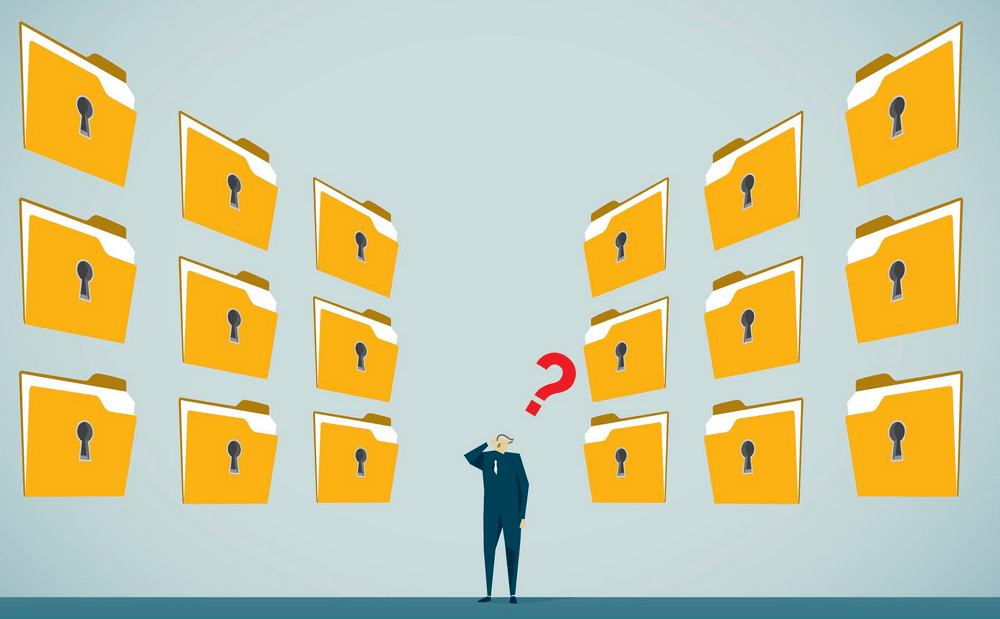برامج رفع صوت مقاطع الملفات الصوتية
برامج مجانية لرفع صوت المقاطع الصوتية وملفات الـ mp3

يحب الكثير منا الاستماع إلى المقاطع الصوتية سواء كانت الأغاني او الدروس أو حتى الكتب المسموعة أثناء القيادة أو حتى أثناء العمل أو حتى المشي في الشارع أو في المنزل للاسترخاء.
هناك العديد من الطرق المختلفة للحصول على ملفات الموسيقى الخاصة بك من شبكات P2P أو تنزيل خدمات مثل iTunes أو البحث عن ملفات MP3 على Google أو زيارة Myspace.
إحدى المشاكل التي ستواجهها على الأرجح إذا كان لديك موسيقى من عدة مصادر مختلفة هي أنها لا تتمتع جميعها بنفس مستوى الصوت بالضبط.
يتم ترميز المقاطع الصوتية أو الألبومات الكاملة بواسطة شركات مختلفة باستخدام طرق مختلفة.
والنتيجة هي أن بعض المقاطع قد تكون أعلى أو أهدأ بشكل ملحوظ عن غيرها.
ما تحتاجه لحل هذه المشكلة هو برنامج لتغيير رفع مستوى الصوت للمقاطع وتوحيدها لمستوى مشابه حتى لا تكون هناك قفزات مفاجئة بين المسارات عندما لا تكون هناك.
إحدى الطرق هي إعادة تشفير الملف إلى المستوى المطلوب ، لكن هذا يقلل من جودة الصوت.
نعرض لك هنا في إفهم أون لاين طريق مختلفة أخرى لها بعض المزايا المفيدة.
1زيادة مستوى الصوت لمقاطع MP3 باستخدام تقنية ReplayGain
إنه ليس في الواقع برنامج أو جزء من برنامج ولكن ReplayGain هو تقنية أو معيار صوتي لقياس مستوى الصوت للمقاطع الصوتية دعنا نتعرف عليه أولاً في إفهم أون لاين و من ثم سنستعرض سوياً برامج تستعمل هذه التقنية أو المعيار في رفع مستوى صوت المقاطع الصوتية من نوع mp3
ReplayGain تستخدم خوارزمية لحساب المستوى العام لإرتفاع صوت المقطع الصوتي ثم تقوم بضبط المقطع الصوتي على المستوى المطلوب ، مما يجعل الصوت الذي تسمعه في الواقع أكثر اتساقًا وتناسباً مع العديد من الأغاني.
يتم تخزين الإعدادات للمقطع الصوتي بحيث يمكن التراجع عنها واستعادة المستوى الأصلي لمقطع الصوت قبل إجراء أي تغيير عليه إذا كانت التغييرات غير مناسبة في وقت لاحق.
لدى ReplayGain وضعان مختلفان للاختيار من بينهما
Track Mode
يستخدم هذا الوضع بشكل أفضل لمجموعات من المقاطع الصوتية الفردية المنفصلة تمامًا عن بعضها البعض ، مثل الدروس المختلفة أو ألبومات أفضل الأغاني أو الميكسات التي يتم تسجيلها في إستوديهات بجودة صوت مختلفة.
يتم حساب مستوى الصوت لكل أغنية على حدة ويتم عرض مقدار رفع مستوى الصوت الخاص بها لها لتتناسب مع مستوى الصوت المناسب .
قد تحتاج بعض الأغاني إلى انخفاض في مستوى الصوت للوصول إلى المستوى المستهدف ، وقد يحتاج البعض الآخر إلى الزيادة.

توضح الصورة أعلاه أن جميع المقاطع لها مستوى صوت مختلف ، لذا فإن رفع المستوى المطلوب تطبيقه يختلف من مقطع لأخر.
Album Mode
يناسب هذا الوضع مع الألبومات الكاملة أو مجموعات الأغاني ذات الصلة.
يقوم بحساب متوسط مستوى الصوت عبر جميع المقاطع المحددة ثم يحدد مقدار الرفغ المطلوب لتطبيقه للوصول إلى المستوى المستهدف.
سيتم تغيير جميع المسارات بنفس المقدار. د
هذا له ميزة أن الأجزاء الأكثر هدوءًا من الألبوم ستبقى على هذا النحو بالنسبة للأجزاء الأعلى صوتًا ، لكن الحجم الكلي للألبوم سيتغير.

انظر إلى نفس الصورة أعلاه ويمكنك أن ترى أنه يجب ضبط جميع المسارات بنفس المقدار ، سواء كانت أعلى أو أهدأ من المتوسط.
يكون هذا الوضع مفيدًا بشكل خاص إذا كان ألبومك يحتوي على موسيقى تستمر من مسار إلى آخر دون انقطاع ، مثل الألبومات الحية أو الموسيقى الكلاسيكية.
2ماهي البرامج التي تستخدم تقنية ReplayGain لضبط مستوى صوت ملفات الـ MP3
يمكن لمعظم برامج وأجهزة تشغيل الموسيقى الحديثة قراءة البيانات الوصفية ReplayGain داخل ملفات MP3.
ومع ذلك ، يمكن لعدد أقل من البرامج معالجة الملف وكتابة بيانات ReplayGain إلى الملف في المقام الأول.
يما يلي بعض البرامج المجانية التي تستعمل تلك التقنية وبالتالي المساعدة في رفع مستوى الصوت الخاص بالمقاطع الصوتية من نوع mp3
Foobar2000
يعد Foobar2000 مشغل موسيقى معروفًا وشائعًا ، يستعمل في الإستماع للمقاطع الصوتية ونسخ الأقراص المضغوطة ، وتحويل الصوت لنظام التشغيل Windows والأنظمة الأساسية الأخرى.
تتمثل إحدى ميزاته في دعم تقنية ReplayGain حيث لا يمكنك فقط تطبيقه على ملفات الموسيقى أثناء تشغيلها ، ولكن يمكنك أيضًا كتابة البيانات الوصفية لمستوى الصوت إلى ملفات الموسيقى لاستخدامها مع مشغلات أخرى.
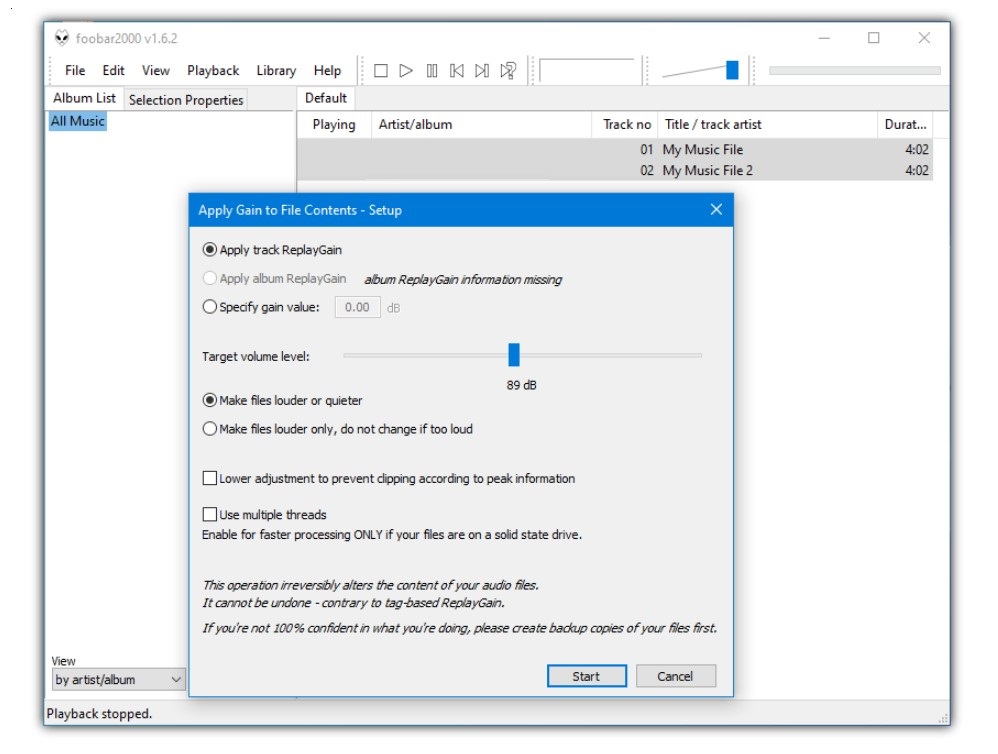
مع وجود ملف موسيقى في قائمة التشغيل الخاصة بك ، انقر بزر الماوس الأيمن فوقه وحدد خيارًا من القائمة الفرعية ReplayGain.
توجد خيارات لتطبيق رفع تلقائي لمستوى الصوت للمسار بشكل فردي (Track Mode) ، أو تطبيق رفع مستوى الصوت للألبوم ككل (Album Mode) ، أو إزالة أي بيانات رفع مستوى حالية في الملف.
يفتح هذا الخيار الأخير نافذة مع بعض الإعدادات المشابهة لتلك الموجودة في MP3Gain ، مثل ضبط مستوى ديسيبل الهدف ، وجعل الملفات أعلى أو أكثر هدوءًا فقط ، ومنع الاقتطاع.
يتم تمكين ميزة ReplayGain للتشغيل افتراضيًا وتعيينها على وضع الألبوم.
إذا كنت ترغب في تغيير أي من الخيارات ، فانتقل إلىPreferences > Playback.
يمكن لـ Foobar2000 إنشاء نسخة محمولة عند تشغيل مثبت الإعداد.
لتحميل Foobar2000
https://www.foobar2000.org/download
wxMP3Gain
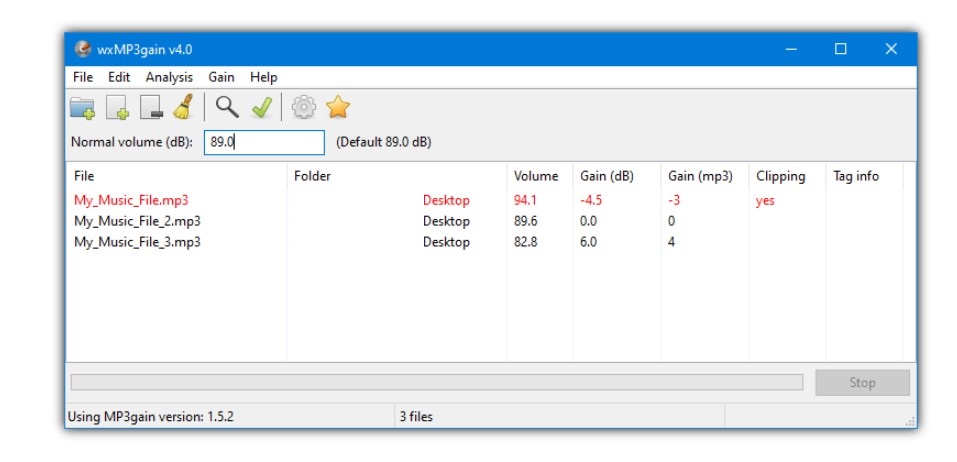
يأتي MP3Gain في الواقع في جزأين ، هناك واجهة المستخدم الرسومية الأمامية ثم هناك الأداة القائمة على وحدة التحكم التي تقوم بمعالجة ReplayGain في الخلفية
يعد wxMP3Gain مجرد واجهة أمامية مختلفة لأداة وحدة التحكم MP3Gain الأكثر حداثة وتحديثًا.
نظرًا لأنه لا يعتمد على ملفات Visual Basic القديمة ، فلن تتلقى رسائل خطأ حول ملفات OCX المفقودة.
أكبر عيب في برنامج الواجهة الأمامية هذا هو عدم وجود خيار لاختيار رفع مستوى صوت الألبوم ولا يتوفر سوى رفع صوت المقطع بشكل فردي (Track Mode).
سيتم تغيير جميع الأغاني بشكل فردي لتتناسب مع مستوى الصوت المستهدف.
معظم الخيارات المتوفرة في MP3Gain الأصلي موجودة هنا أيضًا. قد يكون البعض منهم في أماكن مختلفة .
يتوفر مثبّت الإعداد والمحمول وإصدارات Linux.
تم تضمين MP3gain.exe بالفعل ، لذا لن تضطر إلى تنزيل ملفات إضافية.
تحميل wxMP3Gain
https://github.com/cfgnunes/wxmp3gain/releases
MP3Gain
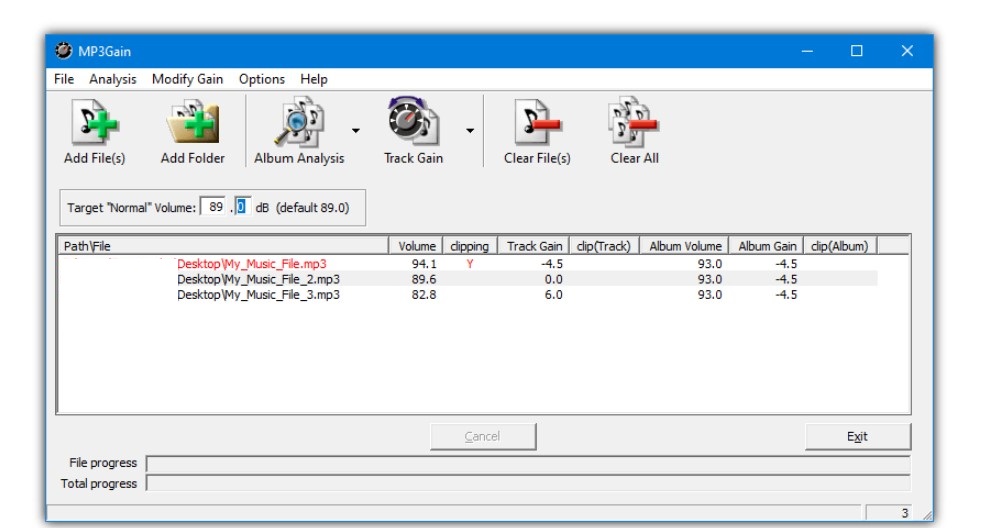
كانت اداة MP3Gain واحدة من أولى البرامج التي استخدمت تقنية ReplayGain لضبط مستوى الصوت لملفات MP3 منذ ما يقرب من عقدين من الزمن.
البرنامج مفتوح المصدر ولكن بصرف النظر عن ترجمات اللغات الجديدة ، لم يكن لديه أي تحديثات ذات مغزى منذ 2005.
يعمل MP3Gain على أحدث إصدار من Windows 10 ولكنك تحتاج إلى تنزيل الإصدار الصحيح لتجنب رسائل الخطأ عند بدء تشغيله.
لتحميل ملفات MP3 في البرنامج ، يمكنك تحديد ملفات وقوائم تشغيل فردية باستخدام الزر “إضافة ملف (ملفات)” أو استخدام الزر “إضافة مجلد” لتحميل ألبومات كاملة أو مجلدات كاملة.
يعمل السحب والإفلات أيضًا إذا لم تقم بتشغيل البرنامج كمسؤول. مستوى الرفع الإفتراضي لمقاطع الصوت في البرنامج هو 89 ديسيبل والذي يمكنك تغييره لأعلى أو لأسفل إذا كنت تريد (75.0 – 99.9).
ما عليك سوى الضغط على الزر Track أو Album Analysis وسيتم حساب مستويات الصوت.
إذا كانت هناك حاجة لإجراء تغييرات ، فاختر تطبيق الرفع لمستوى الصوت للمسار بشكل فردي (Track Mode) ، أو تطبيق رفع مستوى الصوت للألبوم ككل (Album Mode) .
يعد Constant طريقة بسيطة لتغيير مستوى db بالمقدار المستهدف عبر جميع الملفات.
إذا كنت ترغب في إعادة المستويات إلى الوضع الافتراضي ، فما عليك سوى استخدام خيار القائمة Modify Gain> Undo Gain Changes.
تحميل MP3Gain
http://mp3gain.sourceforge.net/download.php